Seriøs filmskaping krever mye treningog omfattende kunnskap om flere applikasjoner. Å redigere en video grundig er en så komplisert oppgave at du sannsynligvis ikke knytter den til en iPhone eller iPad-app, men disse visningene vil sikkert endre seg når du tar Søt CUT for et snurr. Appen er universell (har dedikerte iPhone- og iPad-varianter) og fullpakket med et imponerende sett med videoredigeringsverktøy, og selv om den krever litt å bli vant til, når du først får tak i den, vil du finne at den er et ekstremt kraftig verktøy. Appen lar deg kombinere forskjellige medier (videoer, bilder, musikk, lydopptak og innebygd lyd FX), tekst og tegninger i en flerlags, ikke-lineær tidslinje (omtrent som Adobe Premiere) for å produsere profesjonelt utseende videoer. Flere detaljer etter pausen.

Appen tilbyr mange bruksinstruksjoner fornye brukere, men hvis du leter etter mer detaljert veiledning, kan du prøve videoopplæringen som er tilgjengelig i innstillingsdelen. Det er også et par eksempler på filmer på appens startskjerm som kan hjelpe deg med å få tak i alle tilbudte funksjoner.
Trykk på ‘+’ -knappen når du tror du har lærtnok og er klare til å begynne å lage en egen film. Før du gjør noe annet, ber appen deg om å velge videoens oppløsning og retning. Dette valget kan endres på et senere tidspunkt ved å gå til filminnstillingene i redigeringsmodus.
Redigeringsskjermen er full av knapper, men ikkevære forvirret. Når du trykker på et hvilket som helst ikon, får du navnet eller en kort beskrivelse. Du kan begynne å legge til innhold til filmen ved å bruke den lille ‘+’ knappen øverst til venstre på tidslinjen. Når du begynner å legge til elementer, finner du denne knappen under tidslinjens nederste lag. Følgende elementer kan legges i separate lag til hver film:
- video: Du kan laste inn en video fra kamerarullen eller skyte en rett fra selve appen.
- Bilde: I tillegg til alternativene for kamera og bilder, har Cute CUT også noen få fotorammer i sitt eget bibliotek. Du kan overlappe disse bildene på bilder som allerede er i filmen.
- Tekst: Du kan enkelt legge til tekst til videoene, og skriften, fargen og størrelsen på teksten kan tilpasses. Du kan også legge til skygger til det og velge gjennomsiktighetsnivå.
- Self-Draw: Det er mulig å velge mellom forskjellige børstertyper inkludert frihånd og gradientbørste. Det er også flere former, en fargepalett, en angre-knapp og tekstforbedringsalternativer som er tilgjengelige i Self-Draw-menyen.
- Musikk: Cute CUT har en fin samling lydeffekterog egne musikkstykker, men du kan også legge til sanger fra din lokale samling. Volumet av hvert musikklipp kan styres individuelt fra redigeringsalternativene.
- Stemme: Du kan ganske enkelt spille inn lyd fra appen for å legge til forklaringer og fortellinger til videoene dine.
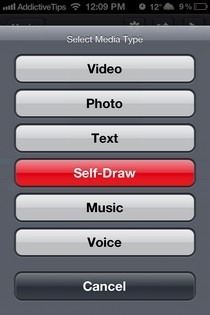
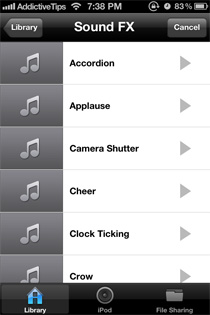
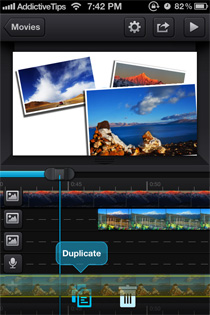
Som nevnt tidligere har Cute CUT et flerlag,ikke-lineær tidslinje, noe som betyr at du kan legge til videoklipp og bilder over hverandre og justere start- og stopptidene fritt. Hver type element går i et separat lag, og hvert lag kan ha ett eller flere klipp eller gjenstander av samme type. Du kan dra klipp for å flytte dem mellom lag eller slippe dem på et av de to alternativene som vises nedenfor for å slette eller duplisere dem.
Appen lar deg også se nærmere påtidslinjen for finere redigering ved bruk av klype-til-zoom-gest. For å gi tidslinjen litt mer plass horisontalt eller vertikalt, kan du prøve å flytte orienteringen til henholdsvis portrett og landskap. Du kan også dra håndtaket under (stående retning) eller på høyre side (liggende retning) på forhåndsvisningsskjermen for å endre størrelsen på det og gi tidslinjen mer rom.
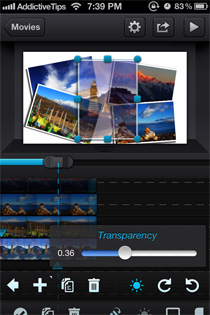
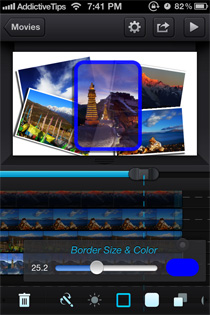
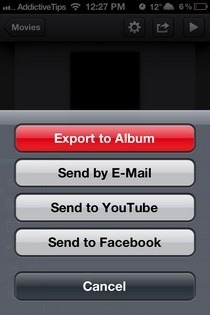
Dobbelttrykk på et hvilket som helst klipp for å redigere det og trykk på haken helt til venstre på den nederste linjen når du er ferdig. Redigeringsalternativer varierer avhengig av klipptype og inkluderer:
- Legger til kantene med tilpasset tykkelse og farge
- Endre åpenhet
- Endre volum
- Transformere, skalere og rotere
- Slette eller duplisere
- Innstiller radius for avrundede kanter
- Legge til en skygge
Selvtegn-lag har mye flere alternativer enn alleandre. Innenfor klippene eller ‘maleriene’ i disse lagene, kan du legge til former, tegninger, bilder og tekst med en skriftstil og størrelse etter eget valg (appen kommer med en ganske imponerende samling skrifter).
Legge til titler og bilder i tekst- og fotolager ganske rett frem, men for å gjøre det samme i et malingslag, må du dra ut et område i forhåndsvisningsskjermen. Trykk på 'Ferdig' -knappen øverst til høyre når du er ferdig med å redigere et Selvtegn-lag.
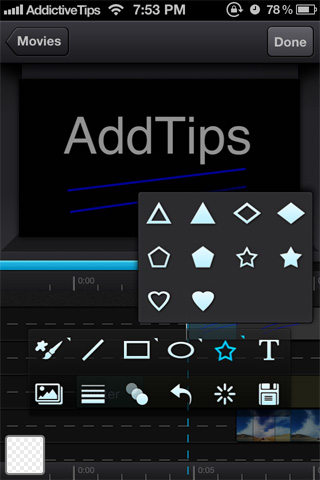
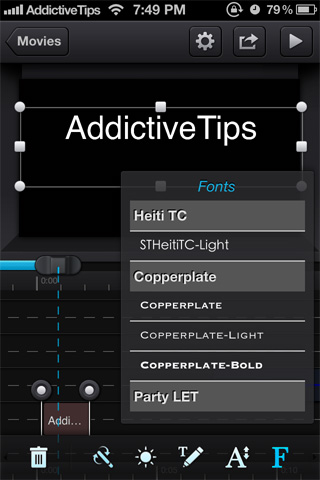
Når du er ferdig med å lage en hel film,du kan lagre den i kamerarullen i liten, mellomstor eller stor størrelse, og / eller dele den via e-post, YouTube og Facebook. Appen kan ta betydelig tid å gjengi en film, avhengig av innholdet.
Cute CUT er en gratis, universell app, men med mindre dugjør et kjøp på 3,99 dollar, alle filmene som er opprettet ved å bruke det, vil ha et vannmerke lagt nederst i høyre hjørne. Alt annet er fullt funksjonell i gratisversjonen.
Last ned Cute CUT For iOS
Sameed Khan bidro til dette innlegget













kommentarer